已经分配的磁盘怎么合并?分区合并方法
2023-09-12
更新时间:2023-09-12 10:57:35 作者:知道百科
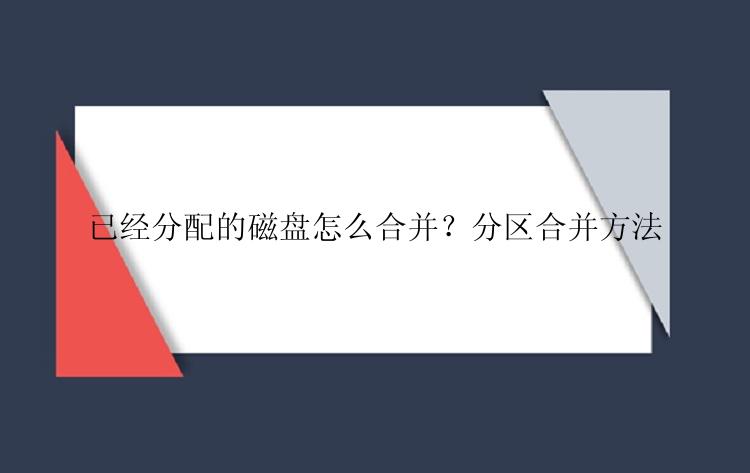
一、什么是分区和磁盘卷
在开始合并磁盘之前,我们需要了解一些基本概念。分区是在磁盘上创建的逻辑部分,它们被用于存储文件、应用程序和其他数据。每个分区都有自己的文件系统和可用空间。
磁盘卷是一种虚拟磁盘,它们可以包含一个或多个分区。磁盘卷使用文件系统来管理它们包含的文件和文件夹。磁盘卷可以是实际的物理磁盘,也可以是逻辑卷。
二、合并磁盘的风险
在合并磁盘之前,我们需要了解一些潜在的风险。合并磁盘时,会删除所有已经分配的分区和磁盘卷,因此,您需要先备份所有重要的数据。此外,如果您的系统分区在您要合并的磁盘上,合并磁盘可能会导致您的操作系统无法启动。因此,在执行此操作之前,您应该确保您的系统分区不在要合并的磁盘上。
三、合并磁盘的方法
现在,让我们看看如何合并已经分配的磁盘。以下是合并磁盘的两种方法。
方法一:使用Windows磁盘管理器
Windows磁盘管理器是一个内置的磁盘管理工具,可以帮助您管理分区、磁盘卷和磁盘。以下是使用Windows磁盘管理器合并磁盘的步骤:
1.打开Windows磁盘管理器。您可以通过在Windows搜索栏中键入“磁盘管理器”来找到它。
2.选择要合并的磁盘。请注意,您需要选择相邻的磁盘。
3.单击右键,选择“删除卷”。
4.重复步骤2和步骤3,直到您删除了所有要合并的磁盘卷。
5.选择要合并的磁盘,单击右键,然后选择“新建简单卷”。
6.按照向导的指示进行操作。请注意,在分配可用空间时,您可以选择将所有可用空间用于新卷。
7.在完成向导之后,您将拥有一个新的磁盘卷,其中包含所有已合并的磁盘。
方法二:使用第三方工具
除了Windows磁盘管理器之外,还有许多第三方工具可以帮助您合并磁盘。这里小编推荐大家可以试试分区大师(EaseUS Partition Master)这款软件,使用起来非常简单。尤其适合没有经验的电脑小白使用。
分区大师是一款强大而且专业的硬盘分区工具,可以支持大容量(最大16TB)的磁盘。支持:擦除或格式化分区、创建分区、删除分区、调整/移动分区、合并/分割分区。让您更好地利用硬盘空间。可创建启动盘,支持用启动盘进行分区管理而无需进入系统;可以很轻松的在GPT和MBR磁盘之间相互转换而无须担心在此过程中发生数据丢失的情况。
以下是使用分区大师合并磁盘的步骤:
步骤1.选择分区
首先在分区大师(EaseUS Partition Master Professional)中选择一个分区,然后从右侧的功能列表中点击“合并”。
步骤2.合并分区
选择一个要合并的相邻分区,将空间合并到2个指定分区中的1个。建议您将数据较少的分区合并到另一个分区,以节省时间和精力。合并之后,另一个分区上的所有内容将放置在结果联合分区上的文件夹中。
准备就绪后,点击确定。该操作不会立即执行,而是先被列入待执行操作列表。
步骤3.执行操作
确定要执行时,点击右下角“执行1个任务”,选择“应用”,然后等待执行完成即可。
总结
将分配的磁盘合并可以帮助您更好地管理磁盘空间,使磁盘使用更加高效。在本文中,我们介绍了两种方法来合并已经分配的磁盘。请注意,在执行此操作之前,备份您的数据,并确保您的系统分区不在您要合并的磁盘上。